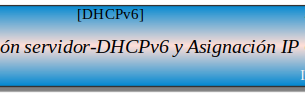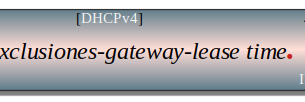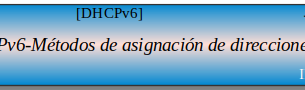Prologo: La verificación de la configuración del servidor DHCPv4 y la asignación de direcciones a los clientes es un paso esencial en la administración de redes Cisco, fundamental para asegurar que el servicio funciona correctamente. Para ello, Cisco IOS ofrece comandos específicos que permiten confirmar el correcto funcionamiento del servicio. El comando `show ip dhcp pool` es vital para examinar los detalles de los pools configurados, incluyendo su utilización y direcciones excluidas. Asimismo, `show ip dhcp binding` revela las direcciones IP actualmente asignadas a los clientes y sus direcciones MAC correspondientes. Las estadísticas del servidor, visibles con `show ip dhcp server statistics`, proporcionan información sobre los mensajes DHCP procesados. Finalmente, verificar la configuración en los propios dispositivos cliente con herramientas como `ipconfig /all` confirma que han recibido los parámetros IP correctamente.
Resumen de Audio:
Verificación: servidor_DHCP, Clientes
-. La Verificación es un paso esencial para asegurar que el servicio–DHCP esté funcionando correctamente en una Red. Cisco–IOS (el sistema operativo de los dispositivos Cisco) proporciona varios comandos para realizar esta tarea. Verificar la Configuración de un servidor–DHCP y la correcta asignación de direcciones–IP a los clientes es una tarea fundamental para cualquier administrador de redes, especialmente en el contexto de la preparación para la certificación–CCNA de Cisco. Este proceso asegura que los dispositivos en la red puedan obtener automáticamente la información de red necesaria para comunicarse. Los comandos de verificación se pueden dividir en dos áreas principales: la verificación del propio servidor–DHCP y la verificación de las direcciones que han sido asignadas a los clientes.
Verificación de la Configuración del Servidor DHCP
Nota: Para confirmar que el servidor DHCPv4 está configurado correctamente en un dispositivo Cisco (router o switch de capa3), puedes utilizar los siguientes comandos.
show ip dhcp pool [nombre-del-pool]:
-. Este comando proporciona información detallada de los pools–DHCP que has configurado. Muestra información detallada sobre un pool específico (si proporcionas el nombre) o sobre todos los pools configurados (si no especificas el nombre). La salida incluye el nombre del pool, su utilización, el tamaño de la subred, el número total de direcciones disponibles, las direcciones concedidas (asignadas), las direcciones excluidas, y el rango de direcciones IP dentro del pool. También puede mostrar eventos pendientes relacionados con el pool.
- R1#show ip dhcp pool
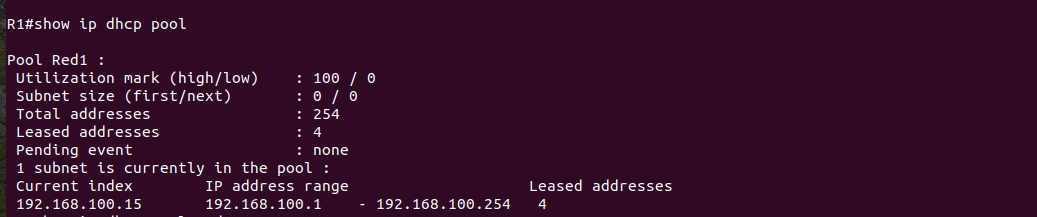
Interpretación:
- Nombre del pool DHCP: Red1
- Direcciones totales disponibles: 254
- Direcciones arrendadas: 4
- Rango de direcciones IP asignables: de 192.168.100.1 a 192.168.100.254
- Índice actual: 192.168.100.15 (última IP entregada o próxima a asignarse)
- Eventos pendientes: Ninguno
- Esto indica que el servidor DHCP está funcionando correctamente y ha asignado 4 direcciones dentro del rango definido.
Diagrama de la topología en GNS3:
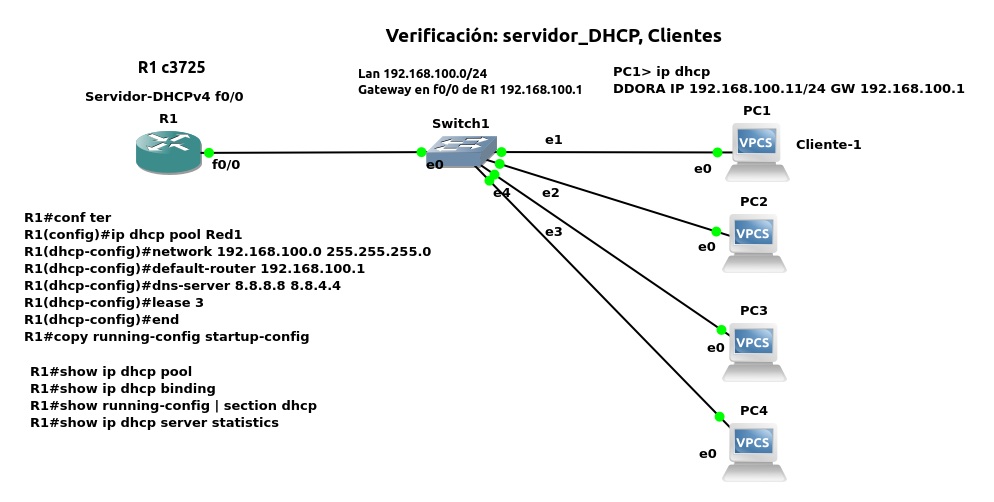
show running-config | section dhcp:
-. Este comando es uno de los más útiles. Muestra únicamente la sección de la configuración en ejecución (running-config) que pertenece a DHCP. Aquí podrás ver los pools de DHCP que has creado, las redes que sirven, los rangos de direcciones excluidas, los servidores–DNS, el nombre de dominio, el tiempo de concesión (lease time) y cualquier otra opción DHCP configurada.
- R1#show running-config | section dhcp

Interpretación:
- DHCP no usa VRF conectado: no ip dhcp use vrf connected
- Rango de direcciones excluidas: Se excluyen de la asignación automática las IPs desde 192.168.100.1 hasta 192.168.100.10.
- Nombre del pool DHCP: Red1
- Red definida para el pool: 192.168.100.0 con máscara 255.255.255.0
- Gateway predeterminado: 192.168.100.1
- Servidores DNS asignados: 8.8.8.8 y 8.8.4.4
- Duración del arrendamiento DHCP: 3 días
- Este router está configurado para asignar dinámicamente direcciones IP en el rango 192.168.100.11 a 192.168.100.254.
show ip dhcp server statistics:
-. Proporciona estadísticas sobre el funcionamiento del servidor–DHCP, como el número de mensajes–DHCP Discover, Offer, Request, Ack, Nak, Decline y Release que ha procesado el servidor. Esto puede ser útil para diagnosticar problemas.
- R1#show ip dhcp server statistics
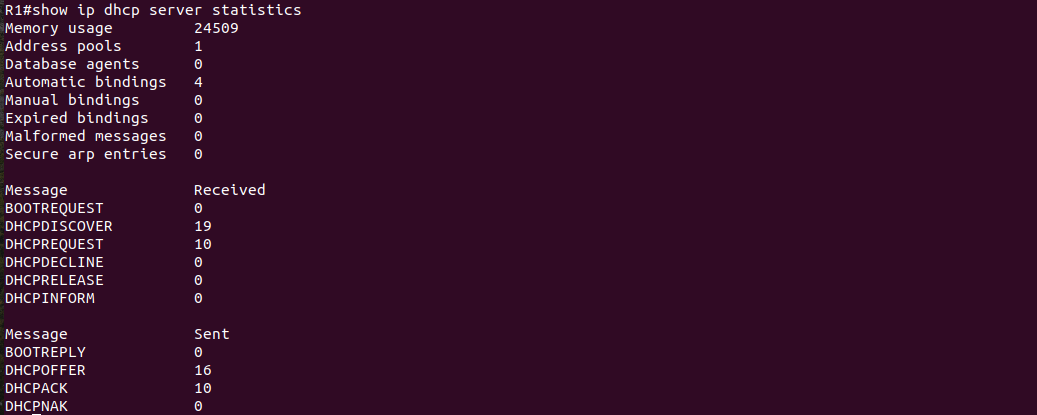
Interpretación:
- El servidor DHCP tiene un solo grupo de direcciones IP y ha realizado 4 asignaciones automáticas.
- Ha recibido 19 mensajes y 10 mensajes , lo que indica que los dispositivos en la red están solicitando direcciones IP.DHCPDISCOVERDHCPREQUEST
- El servidor ha respondido con 16 mensajes (ofreciendo direcciones IP) y 10 mensajes (confirmando las asignaciones).DHCPOFFERDHCPACK
- No se han registrado errores significativos, como mensajes mal formados, asignaciones caducadas o declinaciones.
show ip dhcp binding:
-. Este comando muestra una lista de todas las concesiones DHCP activas en el servidor. Detalla la dirección–IP asignada, la dirección–MAC del cliente (Client-ID/Hardware address), el tiempo de expiración de la concesión (Lease expiration) y el tipo de asignación (Automática o Manual, si se configuraron reservas). Es crucial para verificar qué dispositivos han recibido una IP y cuál es esa IP.
- R1#show ip dhcp binding

Interpretación:
- Dirección IP : Dirección IP asignada por el servidor DHCP.
- ID de cliente/Dirección de hardware : Identificador único del cliente DHCP, generalmente basado en la dirección MAC del dispositivo.
- Vencimiento del arrendamiento : Fecha y hora de vencimiento de la asignación de la dirección IP.
- ¡verificar la configuración del servidor DHCP y la sincronización del reloj del dispositivo parecen incorrectas (año 2002)!
- Type : Tipo de asignación (por ejemplo, «Automatic» indica una asignación automática).
debug ip dhcp server events:
-. Este comando habilita la depuración en tiempo real de los eventos del servidor–DHCP. Es muy útil para solucionar problemas, ya que muestra el intercambio de mensajes DHCP (DORA: Discover, Offer, Request, Ack) entre el servidor y los clientes. Este comando puede generar una gran cantidad_de_salida en una red ocupada, por lo que úsalo con precaución en entornos de producción y se desactiva con no debug ip dhcp server events o undebug all (u all).
- R1#debug ip dhcp server events

Verificación en el Cliente
Nota: La verificación en el lado del cliente depende del sistema operativo del dispositivo cliente, en este caso en Linux/macOS: ¡Abrir una Terminal! .
ifconfig (en algunas distribuciones de Linux más antiguas y macOS) o ip addr show (en la mayoría de las distribuciones de Linux modernas): Muestra la configuración de las interfaces de red. Busca la interfaz activa (wlp7s0, enp8s0) y su dirección inet. root@juan-SATELLITE-C55-C-1JM:/# ip addr show
- Para ver información más detallada sobre el servidor–DHCP y la concesión (puede variar según la distribución y el cliente–DHCP utilizado, como dhclient o NetworkManager):
- Puedes revisar los logs del sistema, por ejemplo: journalctl -u NetworkManager o cat /var/log/syslog | grep -i dhcp.
- En sistemas que usan dhclient, el archivo de concesión suele estar en /var/lib/dhcp/dhclient.leases.
- Para liberar y renovar una IP (los comandos pueden variar):
- sudo dhclient -r [interfaz] (para liberar)
- sudo dhclient [interfaz] (para renovar)
- Con NetworkManager: nmcli device disconnect [interfaz] seguido de nmcli device connect [interfaz].
Verificar y Soluciones
Alcance de Red (Scope): Asegúrate de que el pool-DHCP (network) esté configurado para la subred correcta donde se encuentran los clientes.
Direcciones Excluidas: Confirma que las direcciones–IP estáticas importantes (la del Router, Servidores, Impresoras de red) estén excluidas del rango de asignación DHCP para evitar conflictos.
Puerta de Enlace Predeterminada (Default Router): Verifica que la default-router configurada en el pool DHCP sea la dirección–IP correcta de la interfaz del router en esa subred, permitiendo a los clientes acceder a otras redes.
- Servidores DNS: Asegúrate de que los dns-server configurados sean válidos y alcanzables.
- Conectividad: Asegúrate de que haya conectividad de Capa2 (Switching) y Capa3 (Routing, si el servidor–DHCP está en una VLAN/subred diferente a los clientes) entre el cliente y el servidor–DHCP.
Nota: Si el servidor DHCP está en una subred diferente a los clientes, necesitarás configurar un ayudante DHCP (ip helper-address) en la interfaz del router que sirve a la subred del cliente. Esta dirección será la IP del servidor DHCP real.
- Router(config)# interface GigabitEthernet0/1 <– Interfaz donde están los clientes
- Router(config-if)# ip helper-address 10.0.0.5 <– IP del servidor DHCP remoto
Firewalls: Asegúrate de que ningún firewall (en el router o en los clientes) esté bloqueando los puertos UDP67 (destino para el servidor) y UDP68 (destino para el cliente) utilizados por DHCP.
Servicios DHCP Activos: En el router–Cisco, verifica que el servicio–DHCP no esté desactivado globalmente (no service dhcp). Por defecto está habilitado.
Conflicto de Direcciones IP: El comando show ip dhcp conflict en el router muestra si el servidor–DHCP ha detectado direcciones–IP que ya estaban en uso antes de intentar asignarlas. Si hay conflictos, investiga qué dispositivos tienen esas IP configuradas estáticamente.
Nota: Al seguir estos pasos y utilizar los comandos apropiados, podrás verificar eficientemente la configuración del servidor DHCP y asegurar que los clientes reciben correctamente sus parámetros de red, un conocimiento esencial.
Recopilando:
-. Veamos los puntos mas importantes de este post:
- Verificar la configuración del servidor DHCPv4 y la asignación de direcciones IP a los clientes es crucial para la correcta administración de la red en las redes Cisco..
- Cisco IOS proporciona comandos específicos para confirmar el correcto funcionamiento del servicio DHCP.
- El show ip dhcp pool comando muestra información detallada sobre los grupos DHCP configurados, incluida la utilización y las direcciones excluidas..
- El show ip dhcp binding comando muestra las direcciones IP asignadas actualmente a los clientes y sus direcciones MAC correspondientes.
- Las estadísticas del servidor, que se visualizan con show ip dhcp server statistics, proporcionan información sobre los mensajes DHCP procesados, como Discover, Offer, Request y Ack..
- La verificación del lado del cliente mediante herramientas como ipconfig /all(o ifconfig/ ip addr showen Linux/macOS) confirma la recepción correcta de los parámetros IP.
- Los comandos de verificación se pueden dividir en verificar el propio servidor DHCP y confirmar las asignaciones de direcciones IP del cliente..
- El show running-config | section dhcp comando es útil para ver solo la parte relacionada con DHCP de la configuración en ejecución, incluidos los grupos, los rangos excluidos, los servidores DNS y el tiempo de concesión..
- El debug ip dhcp server events comando permite la depuración en tiempo real de los eventos del servidor DHCP, mostrando el intercambio de mensajes DORA (Discover, Offer, Request, Ack) entre el servidor y los clientes, lo que resulta útil para la resolución de problemas..
- Para garantizar el correcto funcionamiento de DHCP, verifique que la red del grupo DHCP esté configurada correctamente para la subred del cliente..
- Confirme que las direcciones IP estáticas importantes para los dispositivos de red (enrutador, servidores, impresoras) estén excluidas del rango de asignación de DHCP para evitar conflictos.
- Verifique que la puerta de enlace predeterminada configurada en el grupo DHCP coincida con la dirección IP correcta de la interfaz del enrutador en esa subred.
- Asegúrese de que los servidores DNS configurados sean válidos y accesibles.
- Verifique la conectividad Capa2 (conmutación) y Capa3 (enrutamiento) entre el cliente y el servidor DHCP; si el servidor está en una VLAN/subred diferente, ip helper-addresses posible que se necesite un en la interfaz del enrutador que sirve a la subred del cliente..
- Úselo show ip dhcp conflict para verificar si el servidor DHCP ha detectado alguna dirección IP ya en uso antes de intentar asignarlas e investigar cualquier conflicto..
- Referencias: moreluz.entorno
- Referencias: Cisco
- Referencias: NotebookLM